
发布时间:2017-07-14 14: 47: 28
定格动画效果是目前很多特效电影中都会用到的一个方式,在电脑上将逐格拍摄好的照片序列重新排列改变时间进度就可以做出来。前期的拍摄相对比较繁杂,但是我们使用照片视频制作软件就可以简单一些。接下来为大家介绍下定格动画的制作方法。
Step1:打开会声会影X10,点击视频轨道上方的录制捕获按钮,在出现的录制/捕获选项上选择定格动画。
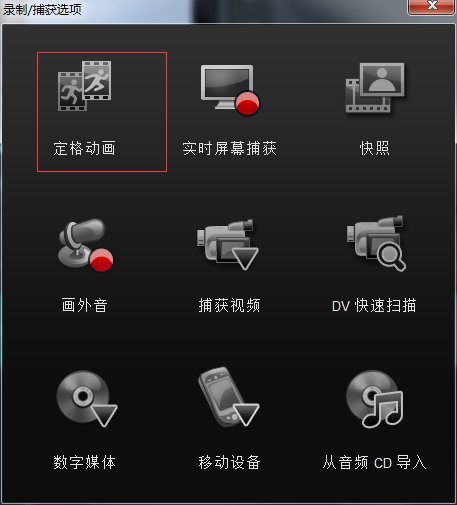
图1:开启定格动画窗口
Step2:进入到定格动画的进入到定格动画的对话框后,首先设置 “项目名称”和“保存位置”,方便寻找。
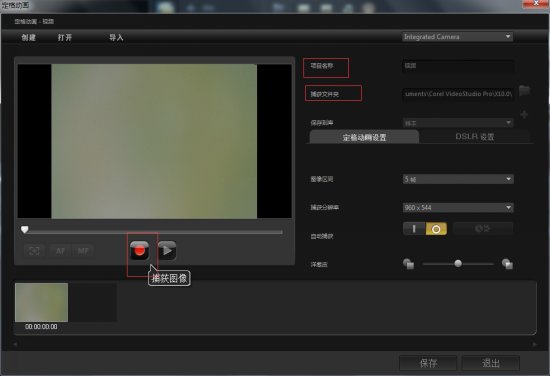
图2:动画录制画面
Step3:将需要制作定格动画的物体对准摄像头,做一个动作点击一下捕获图像,也可以将视频切换到自动捕获上,自动捕获需要对视频设置速度,点击自动捕获按钮旁边的时间设置就可以了。
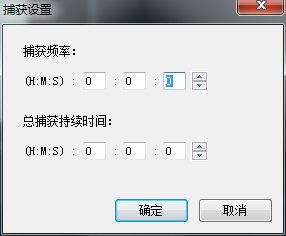
图3:捕获设置
Step4:动画录制的时候,在录制视频窗口会出现录制画面,完成后,点击播放,如果过快,则将帧数调大,如果过慢则将间隔帧数调下,录制完成后,然后退出,就会在素材库中出现动画了。
Step5:将定格的物体拍摄好了之后,回到编辑栏,加入背景即可做成一个完整的动画;
操作方法:在视频轨道上添加一个背景素材,为背景添加上视频摇动与缩放的滤镜,使其出现移动的效果,在覆叠轨中插入物体,利用色度键将背景色抠出。接下来点击播放就出现了移动的效果。
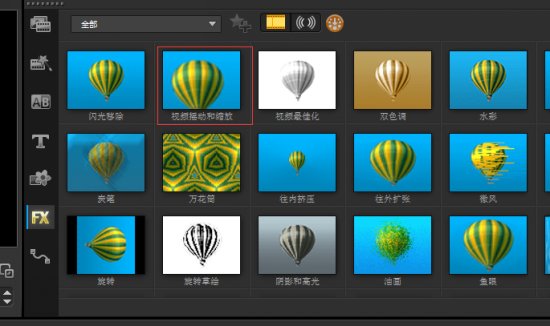
图4:添加滤镜效果
操作方法:视频轨上插入背景,覆叠轨上插入物体,选中物体,为其添加自定义动作,使其做一个运动,点击播放,这样就有了背景不变,物体在动的效果。
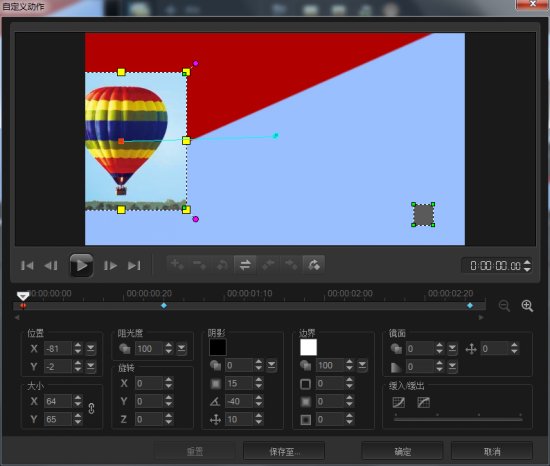
图5:设置自定义动作
以上就是针对定格动画的制作方法。
展开阅读全文
︾
会声会影作为一款专业的视频编辑软件,其中一项强大的功能就是制作定格动画。会声会影制作定格动画十分方便,那什么是定格动画呢?下面有我带大家一起来了解会声会影定格动画科普,会声会影定格动画制作教程的相关内容。
查看详情对于视频画面中的“意外”元素,很多制作者会使用马赛克进行遮挡。这是因为马赛克比较难去除,特别是像素点较少的类型。不过,通过一定的技术处理,马赛克还是能去掉的。本文会教大家视频马赛克怎么去除掉,另外,还会介绍视频马赛克怎么跟着移动的相关操作。
查看详情在使用会声会影生成视频时,默认提供了很多不同的尺寸参数,但有些时候,我们需要自定义生成的尺寸,同时保证生成文件的格式为mp4,这时候我们要如何做呢?今天来介绍2个方法,供大家学习。
查看详情录制视频时,难免会将一些环境杂音录进去。如果录制的视频出现杂音,视频中的杂音可以去掉吗,视频杂音太大了如何处理?可以通过后期的视频编辑,对音频进行降噪或者分离处理。接下来,让我们一起来看看具体怎么操作
查看详情